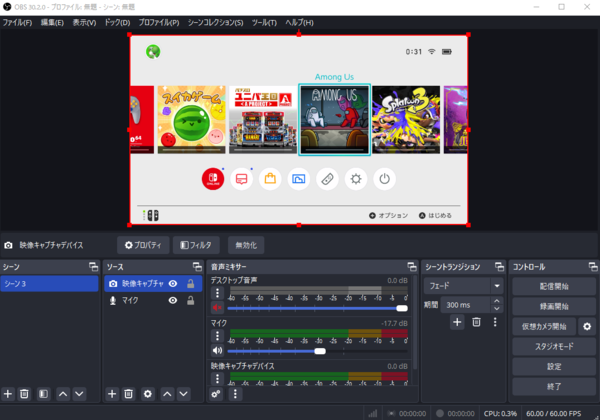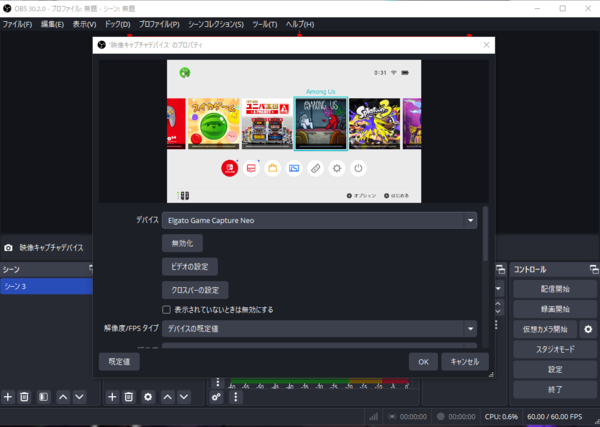ケーブル接続で簡単録画・配信可能な「Game Capture Neo」、iPadでの録画も!
白いデスク買ったので、白くてリーズナブルな「Elgato Neo」シリーズを試した!
ケーブルを接続するだけで簡単キャプチャー!
とくにゲームキャプチャーのGame Capture Neoは、USB Type-C to Type-A端子をパソコンに接続し、HDMI入力端子でキャプチャーしたいコンソール機と、HDMI出力でディスプレーと接続すれば、すぐにコンソール機のゲームキャプチャーが可能です。
実際にOBS Studioで試してみましたが、難しい設定は必要なく録画や実況配信が開始できました。Game Capture Neoを通した映像をOBS Studioに反映する際は、ソースの+を押して「映像キャプチャ」を選択。そのうえで、デバイスの項目を「Elgato Game Capture Neo」を選択すれば表示できます。
Game Capture Neoでは、1080p/60fpsまでキャプチャー可能です。また、Nintendo Switchの画像をGame Capture Neo経由でディスプレーに出力して試したので、1080p/60fpsまでしか試していませんが、ディスプレーには4K/60fps HDRでの出力が可能です。
PlayStation 5やXbox One Series X|Sの画面をキャプチャーしたい場合も、高解像度で出力できるのはうれしいです。ただし、フレームレートは60fpsとなるので、4K/120fpsで出力したいという場合は、上位モデルの「Game Capture 4K X」を選択するといいでしょう。
この記事の編集者は以下の記事もオススメしています
自作PC
AIがページめくりしてくれるスクリプター!? COMPUTEXでElgato新製品を見てきた!PCパーツ
安価なストリーマー向けショートカットキーボード「Stream Deck Neo」が発売ゲーム
Elgatoから丸みを帯びたデザインでリーズナブルな「Elgato Neoシリーズ」登場トピックス
Elgato、ガススリング式に進化したロープロファイルマイクアーム「Wave Mic Arm Pro」ゲーム
いいマイクアームはこんなに角度調整しやすくて使い勝手いいのか。Elgato Wave Mic Arm Proを試したトピックス
TGS2025のElgatoブースは配信者に便利なギアを展示! 初登場のコラボモデルも